So scannen Sie einen QR -Code mit dem iPhone
Es gibt drei Möglichkeiten, den QR-Code auf dem iPhone zu scannen: Eine besteht darin, direkt mit einer nativen Kamera zu scannen und dann auf das Popup-Fenster zu klicken, nachdem Sie den QR-Code ausgerichtet haben. Die zweite besteht darin, die Scan -Schnittstelle schnell über die Funktion "QR -Code scannen" des Kontrollzentrums einzugeben. Der dritte besteht darin, eine App von Drittanbietern als Standard-Scan-Tool festzulegen. Zu den häufigen Problemen zählen eine zu alte Systemversion, unzureichende Beleuchtung, falsche Winkel oder QR -Code selbst, die durch Überprüfen von nacheinander gelöst werden können.

Das Scannen des QR-Codes ist für das iPhone eigentlich recht einfach, insbesondere nach der Aktualisierung des iOS-Systems kann er direkt mit der integrierten Kamera identifiziert werden. Sie müssen nur die Kamera einschalten und auf den QR -Code abzielen, und das System wird automatisch die Eingabeaufforderung angezeigt. Klicken Sie einfach ein. Mit den folgenden gängigen Situationen und Lösungen können Sie den Code reibungsloser scannen.

Scannen Sie den QR -Code direkt mit der Kamera
Dies ist die am häufigsten verwendete und schnellste Methode. Die native iPhone -Kamera hat seit iOS 11 die direkte Erkennung von QR -Codes unterstützt.
- Öffnen Sie die "Kamera" -App (keine dedizierte App für Scancodes)
- Zeigen Sie die Linse auf den QR -Code, um es stabil zu halten und ausreichend Licht zu haben
- Das System zeigt ein Popup-Fenster auf dem Bildschirm an und klickt, um zum Link zu springen
Hinweis: Wenn es keine Antwort gibt, kann es sein, dass Ihre Kamera -Berechtigungen oder die Systemversion zu alt sind. Überprüfen Sie, ob das System aktualisiert wurde oder die relevanten Einstellungen ausgeschaltet wurden.

Wenn die Kamera nicht scannen kann
Manchmal möchten Sie nicht in der Kamera aufbewahren oder die QR -Code -Scan -Schnittstelle schneller eingeben. Sie können diese Methode verwenden.
- Gehen Sie zu Einstellungen → Kontrollzentrum
- Suchen Sie den "QR -Code -Scanner" und klicken Sie auf das Plus -Zeichen in der vorherigen, um ihn hinzuzufügen
- Ziehen Sie das Kontrollzentrum ab und klicken Sie auf das QR -Code -Symbol, um eine spezielle Code -Scan -Schnittstelle zu öffnen
Diese Methode eignet sich besser für die Verwendung in bestimmten Szenarien, z.
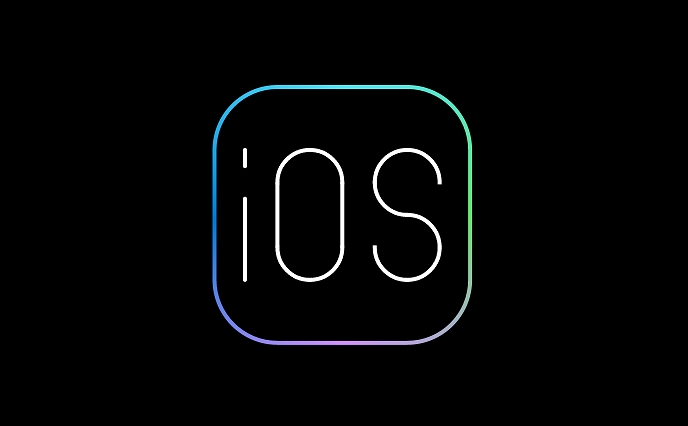
Verwenden Sie Apps von Drittanbietern als Standard-Scan-Tool
Wenn Sie es gewohnt sind, Codes mit WeChat, Alipay oder anderen Apps zu scannen, können Sie sie auch als Standard -Scan -Methode festlegen.
- Suchen Sie die Funktion "Scan" in der App
- Wenn Sie es zum ersten Mal verwenden, kann das System Sie auffordern, ob die App QR -Codes verarbeiten kann.
- Nach der Vereinbarung können Sie den QR -Code direkt über diese App scannen.
Es ist jedoch zu beachten, dass nicht alle Apps die Integration auf Systemebene unterstützen und einige noch manuell geöffnet werden müssen, bevor sie verwendet werden können.
Häufig gestellte Fragen und kleine Details
Manchmal zielen Sie eindeutig auf den QR -Code, aber Sie können ihn einfach nicht aussuchen, vielleicht weil:
- Der QR -Code ist zu klein oder verschwommen. Versuchen Sie, näher zu kommen oder sich zu vergrößern
- Das Licht ist zu dunkel, wodurch die Kamera es nicht erkennt
- iPhone -Winkel ist falsch. Versuchen Sie, die vertikale Ausrichtung so weit wie möglich zu halten
- Das Kameraobjektiv ist schmutzig, wischen Sie es immer wieder ab
Eine andere Sache, die leicht zu ignorieren ist, ist, dass einige der QR-Code-Inhalte keine Webseiten-Links, sondern Text-, Visitenkarten- oder Wi-Fi-Informationen sind. Zu diesem Zeitpunkt müssen Sie "Inhalt anzeigen" auswählen, um die spezifischen Informationen anzuzeigen.
Grundsätzlich sind dies die Operationen. Das Scannen des Codes auf dem iPhone selbst ist nicht kompliziert, aber manchmal ist es einfach, ihn bei besonderen Umständen leicht anzupassen.
Das obige ist der detaillierte Inhalt vonSo scannen Sie einen QR -Code mit dem iPhone. Für weitere Informationen folgen Sie bitte anderen verwandten Artikeln auf der PHP chinesischen Website!

Heiße KI -Werkzeuge

Undress AI Tool
Ausziehbilder kostenlos

Undresser.AI Undress
KI-gestützte App zum Erstellen realistischer Aktfotos

AI Clothes Remover
Online-KI-Tool zum Entfernen von Kleidung aus Fotos.

Clothoff.io
KI-Kleiderentferner

Video Face Swap
Tauschen Sie Gesichter in jedem Video mühelos mit unserem völlig kostenlosen KI-Gesichtstausch-Tool aus!

Heißer Artikel

Heiße Werkzeuge

Notepad++7.3.1
Einfach zu bedienender und kostenloser Code-Editor

SublimeText3 chinesische Version
Chinesische Version, sehr einfach zu bedienen

Senden Sie Studio 13.0.1
Leistungsstarke integrierte PHP-Entwicklungsumgebung

Dreamweaver CS6
Visuelle Webentwicklungstools

SublimeText3 Mac-Version
Codebearbeitungssoftware auf Gottesniveau (SublimeText3)
 So erstellen Sie eine Kontaktgruppe auf dem iPhone
Jul 13, 2025 am 01:17 AM
So erstellen Sie eine Kontaktgruppe auf dem iPhone
Jul 13, 2025 am 01:17 AM
Das iPhone unterstützt keine direkten Kontaktgruppen in der Adressbuchanwendung, aber ähnliche Funktionen können über die folgenden Methoden erzielt werden: 1. Verwenden Sie die Funktion "Gruppe" in der Adressbuchanwendung, klicken Sie auf "Bearbeiten"> "Gruppe hinzufügen", um eine benutzerdefinierte Gruppe zu erstellen. 2. Fügen Sie jeden Kontakt zur entsprechenden Gruppe hinzu, indem Sie sie bearbeiten. 3. Wenn Sie eine Gruppennachricht senden müssen, können Sie in der Informationsanwendung eine neue Mehrfach-Personen-Konversation erstellen. V. Diese Methoden werden in Verbindung mit der effizienten Behandlung von Kontaktgruppen verwendet.
 iOS 15.1 & iPados 15.1 Update zum Herunterladen mit Shareplay, Impfstoffkarten, Fehlerbehebungen usw.
Jul 14, 2025 am 01:17 AM
iOS 15.1 & iPados 15.1 Update zum Herunterladen mit Shareplay, Impfstoffkarten, Fehlerbehebungen usw.
Jul 14, 2025 am 01:17 AM
iOS 15.1 und iPados 15.1 wurden für iPhone und iPad veröffentlicht. Die Updates enthalten Shareplay -Bildschirmfreigabe über Facetime, die Hinzufügung von Live -Textunterstützung in der iPad -Kamera -App, Prores Video Capture für iPhone 13 Pro -Benutzer, die Aufnahme von C
 So überprüfen Sie, ob ein iPhone freigeschaltet ist
Jul 15, 2025 am 01:17 AM
So überprüfen Sie, ob ein iPhone freigeschaltet ist
Jul 15, 2025 am 01:17 AM
Tocheckifaniphonisunlocked, 1) Gotosettings> Cellular> cellulardataOptions undLookforlabels wie "freigeschaltet" oder "Nosimrestriktionen", 2) InsertAdifferentCarrier -SektivaSsimsimand und -LeifthephonacceptSitsites, 3) uaTheithesiminNonnonnetoktoolssilysimeisimeisimeisimeisimeinonnonnontoolssilysima.
 So überprüfen Sie das iPhone-Handelswert.
Jul 13, 2025 am 01:13 AM
So überprüfen Sie das iPhone-Handelswert.
Jul 13, 2025 am 01:13 AM
Die Ermittlung des Abschreibungswerts des iPhone erfordert mehrere Faktoren und Vergleich verschiedener Plattformen. 2. Die erste Wahl ist der offizielle Ersatzplan von Apple, der einen einfachen und transparenten Prozess hat. Die endgültige Bewertung muss jedoch auf dem tatsächlichen Zustand der Ausrüstung basieren. 3.. Websites von Drittanbietern wie Gazelle, Swappa usw. können höhere Angebote liefern, aber Sie müssen darauf achten, die reale Situation zu beschreiben und die Ladefalle zu vermeiden. 4. Die Kernfaktoren, die den Wert beeinflussen, umfassen Modell und Speicherkapazität, Gerätestatus, Bedienersperrstatus usw. Kleine Probleme können auch das Angebot beeinflussen. 5. Wenn Sie höhere Renditen erzielen, können Sie sich privat verkaufen, aber Sie müssen die Zeitkosten- und Transaktionsrisiken abwägen.
 So übertragen Sie Kontakte von einem iPhone auf ein anderes
Jul 12, 2025 am 02:36 AM
So übertragen Sie Kontakte von einem iPhone auf ein anderes
Jul 12, 2025 am 02:36 AM
Migrierende Kontakte können auf drei Arten ausgeführt werden, wenn ein neues iPhone ersetzt wird: Erstens ist die Verwendung der iCloud-Synchronisation am besorgniserregendsten, um sicherzustellen, dass das alte Telefon die ICloud-Adressbuchsicherung eingeschaltet hat. Zweitens ist die Verwendung von Airdrop für eine kleine Anzahl von Kontakten zum Senden geeignet. Nach dem Einrichten der Airdrop -Sichtbarkeit auf beiden Telefonen, Senden und Empfangen über die Teilenschaltfläche; Drittens synchronisieren Sie Kontakte über Finder oder iTunes und ersetzen oder verschmelzen Daten mit Hilfe von Computerrelais, sowohl Mac als auch Windows, die Daten synchronisieren. Wählen Sie die Methode aus, die zu Ihnen passt, und achten Sie auf Ihr Konto- und Berechtigungseinstellungen, um die Migration einfach zu vervollständigen.
 Wie man RAM auf dem iPhone löscht
Jul 12, 2025 am 02:30 AM
Wie man RAM auf dem iPhone löscht
Jul 12, 2025 am 02:30 AM
Der RAM des iPhone kann nicht manuell gereinigt werden, aber die folgenden Methoden können zum freien Speicher verwendet werden, um die Glätte zu verbessern: 1. Schließen Sie die Hintergrundanwendung: Doppelklicken Sie auf die Home-Taste oder rutschen Sie von unten nach unten, um die Karte zu pausieren und zu schließen. 2. Starten Sie das Telefon regelmäßig neu: Aktualisieren Sie den Systemstatus einmal pro Woche; 1. Reduzieren Sie die Hintergrund -Aktualisierung: Geben Sie Einstellungen ein → Allgemein → Backend App -Aktualisierung, um die Anzahl der Anwendungen zu begrenzen. 4. Vermeiden Sie gleichzeitig mehrere hochressourcen-Anwendungen und verwenden Sie sie in Phasen, um den Speicherdruck zu verringern. Diese Vorgänge können die Verzögerung, die durch den engen Speicher des iPhone verursacht wird, effektiv lindern.
 iPhone 17 Displaygröße und Abmessungen
Jul 19, 2025 am 02:14 AM
iPhone 17 Displaygröße und Abmessungen
Jul 19, 2025 am 02:14 AM
Die iPhone 17 -Serie wird voraussichtlich in vier Bildschirmgrößen erhältlich sein, einschließlich 6,1 Zoll (Basismodell), 6,9 Zoll (plus), 6,3 Zoll (Pro -Version) und 7,2 Zoll (Promax -Version), und die Gesamtkörpergröße kann etwas größer sein. 1. Das Basismodell kann die aktuelle Größe beibehalten, und die Bildschirme der Plus- und Pro -Versionen haben erheblich zugenommen, während die Promax -Version 7,2 Zoll erreichen kann. 2. Die physische Größe erweitert sich mit zunehmender Bildschirm, aber Apple kann das Volumen durch schmalere Lünetten steuern und einen Titanlegierungsrahmen verwenden, um die Leichtigkeit und Leichtigkeit des Pro -Modells zu verbessern. 3. Ein größerer Bildschirm verbessert das Multimedia-Erlebnis und führt zu einer besseren Akkulaufzeit, kann aber auch zu Unannehmlichkeiten in einem Hand führen. Apple kann dieses Problem durch die Erreichbarkeitsfunktion lindern.
 So verwenden Sie die Dateien -App auf dem iPhone
Jul 19, 2025 am 01:48 AM
So verwenden Sie die Dateien -App auf dem iPhone
Jul 19, 2025 am 01:48 AM
Die Verwendung der Datei -App des iPhone für die Dateiverwaltung ist sehr einfach und für tägliche Aufgaben geeignet. 1. Organisieren Sie Dateien und Ordner: Ordner können über die Funktion "neuer Ordner" erstellt werden und unterstützt die Umbenennung, Verschieben oder Kopieren von Dateien. Sie können auch nach Namen, Datum usw. sortiert werden. 2. 2. Zugriff auf iCloud- und andere Cloud -Dienste: Sie können eine Verbindung zu iCloudDrive, googledRive, Dropbox usw. herstellen, die angezeigten Dienste über "Suchen Sie> Standort> bearbeiten" verwalten und Dateien direkt auf Cloud -Speicher speichern. 3. Öffnen und teilen Sie Dateien aus anderen Anwendungen: Wählen Sie die Anwendung aus, um die Datei über das Teilensymbol unten zu öffnen, oder teilen Sie Dateien per E -Mail, Nachricht oder Airdrop frei. Kurz gesagt, obwohl seine Funktionen begrenzt sind, ist es grundlegend








